При открытии файлов с неправильной программой в Windows 10, 8 это, скорее всего, помешает вам правильно запустить эту программу, иначе она не запустится вообще. Таким образом, если вы хотите посмотреть фильм, послушать музыку или открыть документ Word для работы, вам нужно выбрать правильную программу для открытия соответствующих файлов.
Открытие файлов в неправильной программе в Windows 10, 8 является распространенной ошибкой, но, к счастью, в Windows 10 и Windows 8 имеется очень простое приложение для установки программы по умолчанию для определенного файла, который вы хотите открыть. Таким образом, например, каждый раз, когда вы открываете фильм, ваш ПК будет выбирать программу, установленную по умолчанию для файлов типа фильма.
Файлы открываются не в той программе на Windows 10, 8.1, 7
- Используйте контекстное меню
- Используйте страницу настроек
1. Установите программу по умолчанию для открытия файлов с помощью контекстного меню.
Wondershare RECOVERIT — ВОССТАНОВЛЕНИЕ ФАЙЛОВ для новичков и ПРО
В Windows 8 8.1:
- Нажмите (правой кнопкой мыши) на файл, который вы хотите открыть.
- Нажмите (щелкните левой кнопкой мыши) в контекстном меню пункт «Открыть с помощью».
- Нажмите (щелкните левой кнопкой мыши) в меню «Открыть с помощью», которое вы открыли в «Выберите программу по умолчанию».
- Появится окно с первой строкой с надписью «Как вы хотите открыть этот файл?».
- Убедитесь, что вы отметили флажок «Использовать это приложение для всех файлов *** (« *** »- это расширение, которое у вас есть в файле. Пример:« .txt »или« .avi », в зависимости от типа файл, который вы хотите открыть).
- Если у вас нет программы, которую вы хотите запустить в этом списке, нажмите (щелкните левой кнопкой мыши) на «Дополнительные параметры», расположенную в нижней части окна.
- В окне «Дополнительные параметры» у вас будет большой список программ для ПК или ноутбука с операционной системой Windows 8, чтобы выбрать правильную программу, с которой вы хотите запускать свои файлы.
- Если у вас нет нужной программы в списке «Дополнительные параметры», вам нужно будет нажать (щелкнуть левой кнопкой мыши) на:
«Найти приложение в магазине», которое приведет вас в магазин приложений, где Вы можете загрузить желаемую программу
Или: «Найдите другое приложение на этом ПК», которое откроет ваш проводник для поиска нужной программы в вашей системе Windows 8, если вы ее уже установили.
Установить программу по умолчанию для открытия файлов в Windows 10:
Шаги, которые нужно выполнить в Windows 10, очень похожи. Все, что вам нужно сделать, это щелкнуть правой кнопкой мыши файл, который вы хотите открыть, и выбрать «Выбрать другое приложение». Это откроет новое окно, где вы можете установить программу по умолчанию для использования для открытия файла соответствующего типа. Просто установите флажок em Всегда использовать это приложение для их файлов ‘.

Как ВОССТАНОВИТЬ чертеж в АВТОКАДЕ (AutoCAD). Несохраненный файл автокада, поврежденный файл.
2. Используйте страницу настроек
Вы также можете установить приложения по умолчанию для открытия определенных файлов и папок на странице настроек.

- Итак, перейдите в «Настройки» и выберите «Приложения», а затем нажмите «Приложения по умолчанию», как показано на скриншоте ниже.
- Теперь нажмите на тип контента, который вы хотите открыть.
- На экране появится раскрывающееся меню, позволяющее выбрать программу по умолчанию для использования.

Там у вас это есть, вот как вы меняете программу по умолчанию для открытия файлов в Windows 10. Следуйте инструкциям, перечисленным выше, чтобы установить правильную программу для файлов, которые вы хотите открыть.
Источник: generd.ru
Способы Восстановления Файлов, Которые Не Открываются
Прочитайте это руководство, чтобы понять, почему ваши восстановленные файлы не открываются и как можно открыть восстановленные файлы с помощью специальной программы для восстановления данных.
Почему Восстановленные Файлы Не Открываются
У вас возникли проблемы с невозможностью открыть восстановленные файлы после восстановления данных с помощью сторонних утилит, таких как EaseUS data recovery, Disk Drill, Recuva, ZAR или Stellar? Многие пользователи жалуются, что даже когда восстановление данных прошло успешно, некоторые восстановленные файлы не открываются.
Существует множество факторов, из-за которых пользователи не могут просмотреть или открыть восстановленные файлы. Восстановленные файлы могут быть документами Word, файлами JPEG, видео или электронными письмами. Вот некоторые типичные причины этого:
- Ошибка восстановления файлов (некоторые данные не были восстановлены правильно)
- Повреждение файлов
- Шифрование файлов (из-за заражения вирусом/вредоносным ПО)
- Перезапись данных
Устранение проблем с Неоткрывающимися или Нечитаемыми Восстановленными Файлами
Способы решения по каждой проблеме разные. Мы предлагаем вам сначала выяснить причину, а затем уже использовать подходящий способ, чтобы избавиться от этой проблемы и восстановить все файлы.
Ошибка При Восстановлении Файлов — Используйте Другую Надежную Программу Для Восстановления Файлов
Если процесс восстановления файлов на вашем запоминающем устройстве был прерван, при использовании программ для восстановления файлов Recuva, Stellar, Disk Drill или даже EaseUS, то вы, вероятно, не сможете открыть восстановленные файлы. Вот что надо делать:
- Во-первых, убедитесь, что вы правильно используете программное обеспечение.
- Во-вторых, для получения помощи выберите известное и профессиональное программное обеспечение для восстановления файлов от сторонних производителей.
EaseUS Data Recovery Wizard поможет вам избавиться от ошибок ‘восстановленные файлы не открываются или восстановленные файлы не читаются’ на всех версиях Windows 10/8.1/8/7/XP и Vista. Программа просканирует и восстановит все потерянные файлы за 3 шага:
1. Загрузите и установите на свой компьютер EaseUS Data Recovery Wizard.

2. Используйте установленную программу для поиска и восстановления потерянных данных. Выберите раздел диска или папку, из которой «пропали» ваши данные. Затем нажмите кнопку «Сканировать».

3. Когда сканирование будет завершено, найдите в списке результатов нужные вам файлы и папки.
Выберите их и нажмите кнопку «Восстановить». При выборе места для сохранения восстановленных данных не следует использовать тот же диск, который вы сканировали!

Исправление Поврежденного Файла с Помощью Средства Восстановления Файлов
Если восстановленные файлы повреждены, то вы, конечно, не сможете открыть их простым кликом мышки. В этом случае вам понадобится надежный инструмент для восстановления файлов. Мастер Восстановления Данных EaseUS не только известен своими функциями восстановления данных, но и может восстановить поврежденные файлы после восстановления. С этой программой вам больше не нужно беспокоиться о том, что восстановленные файлы не откроются, EaseUS Data Recovery полностью восстановит файлы в автоматическом режиме.
Программа восстановления данных EaseUS разработана с комплексным подходом к восстановлению файлов. Например:
- Восстановление поврежденных JPEG/JPG файлов
- Восстановление поврежденных Excel или документов Word, которые были испорчены по разным причинам
- Исправление нескольких поврежденных файлов одновременно
- Бесплатный предварительный просмотр восстановленных файлов
- Восстановление поврежденных файлов с ПК, ноутбука, внешнего жесткого диска, SD-карты, USB-накопителя и т. д.
В приведенном примере ниже показано, как программа для восстановления данных EaseUS восстанавливает поврежденное видео, это должно помочь вам исправить проблему с воспроизведением восстановленного видео.
1. Загрузите и установите на свой компьютер EaseUS Data Recovery Wizard.

2. Используйте установленную программу для поиска и восстановления потерянных данных. Выберите раздел диска или папку, из которой «пропали» ваши данные. Затем нажмите кнопку «Сканировать».

3. Когда сканирование будет завершено, найдите в списке результатов нужные вам файлы и папки.
Выберите их и нажмите кнопку «Восстановить». При выборе места для сохранения восстановленных данных не следует использовать тот же диск, который вы сканировали!

Исправление Шифрованных Файлов — Чистка от Вирусов и Расшифровка Файлов
Если был восстановлен зашифрованный файл, то вы можете его расшифровать с помощью своего пароля. Но если ваши файлы были зашифрованы вирусом, то вот что нужно делать:
Шаг 1. Удалите вирус на ПК и устройствах хранения, запустив антивирусное программное обеспечение. (Бесплатный Антивирус, Средство Удаления Вирусов и т. д. вам в помощь)
Шаг 2. Воспользуйтесь программами для расшифровки файлов.
Перечисленные инструменты помогут расшифровать ваши файлы, если их невозможно открыть:
- McAfee Ransomware Recover
- File Encrypt Decrypt
- EncryptOnClick
- Decryption Tool
Данные Перезаписаны — Восстановление Перезаписанных Файлов
В большинстве случаев, когда ваши файлы перезаписываются новым файлом, вы не можете ни открыть старый файл, ни восстановить его, используя обычное программное обеспечение для восстановления файлов.
К счастью, у вас все еще может быть последний шанс. Можно попробовать восстановить файл из предыдущей версии или восстановить перезаписанный файл с помощью Восстановления Системы. Чтобы узнать как это сделать ознакомьтесь с восстановить перезаписанные файлыс подробными инструкциями.
Заключение
Подводя итог, на этой странице мы рассмотрели причины, по которым ваши восстановленные файлы могут не открываться, и предложили подходящие способы решения для каждой проблемы. Учтите, что в случае потери файлов вы всегда можете воспользоваться Мастером Восстановления Данных EaseUS.
Или если вам не повезло и восстановленные файлы оказались поврежденными, битыми или не открываются, то используйте программу восстановления файлов EaseUS для эффективного восстановления поврежденных файлов.
Часто Задаваемые Вопросы по Неоткрывающимся Файлам После Восстановления
Если у вас остались дополнительные вопросы по той теме, что восстановленные файлы не открываются или файлы после восстановления данных программой EaseUS не открываются, то ознакомьтесь с некоторыми дополнительными советами.
Не удается открыть восстановленные файлы после EaseUS?
Причины могут быть очень разными, почему файлы после восстановления EaseUS не открываются. Например:
- Потерянный файл сам по себе был поврежден
- Физическое повреждение или поврежденные сектора на запоминающем устройстве
- Содержимое файла было перезаписано другими данными
- Поврежденная файловая система на запоминающем устройстве
Исходя из причин возникновения проблемы того, что восстановленные файлы с помощью программы EaseUS не открываются, решить это можно несколькими способами.
Почему восстановленные файлы не открываются?
Файлы после восстановления могут не открываться, если совпадает одно или несколько из следующих условий:
- Процесс восстановления данных был не завершён или завершился неудачно.
- Файлы были битыми или повреждены до их восстановления.
- Файлы были зашифрованы, вследствие заражения вирусом или вредоносным ПО.
- Файлы были перезаписаны новыми данными.
- Есть некоторые проблемы с запоминающим устройством, например, поврежденные сектора, физические повреждения и т.д.
Не удается открыть восстановленные файлы Word?
Если вы не можете открыть восстановленные файлы Word после восстановления данных, то вам может помочь средство восстановления файлов EaseUS. Эта программа умеет восстанавливать поврежденные файлы Word прямо во время процесса восстановления данных. Вам больше не нужно искать другое программное обеспечение для восстановления файлов Word.
Как мне открыть восстановленные файлы?
Вы можете открыть восстановленные файлы следующим образом:
- Найдите файл на своем компьютере и дважды щелкните по нему. Так вы откроете файл с помощью приложения по умолчанию.
- Откройте приложение, затем откройте файл с помощью этого приложения. Когда приложение открылось, перейдите в меню Файл в верхней части окна и выберите Открыть.
Можно ли восстановить поврежденные файлы?
В некоторых случаях можно восстановить и исправить поврежденные файлы. Вы можете использовать профессиональную программу восстановления файлов для устранения таких неполадок. Если не получается восстановить поврежденный файл, тогда может лучше удалить такой файл и заменить его более ранней сохраненной версией.
Последние статьи — Также в программе EaseUS
Источник: www.easeus.ru
Как восстановить поврежденный файл с помощью программы?
Не стоит говорить, что при использовании компьютеров можно встретить ситуации, когда какие-то документы вследствие их повреждения открыть бывает невозможно. То же самое касается и работы установленных программ, и даже всей операционной системы, когда выдается сообщение о том, что какой-то файл не может быть открыт.
Как восстановить поврежденный файл любого типа? Об этом многим пользователям остается только догадываться. Тем не менее, есть несколько достаточно простых методов, позволяющих произвести такие операции. Рассмотрим наиболее часто встречающиеся ситуации.
Что такое поврежденные файлы?
Прежде чем приступать к разрешению проблемы того, как восстановить поврежденный файл, уточним, что собой представляют собой такие объекты.
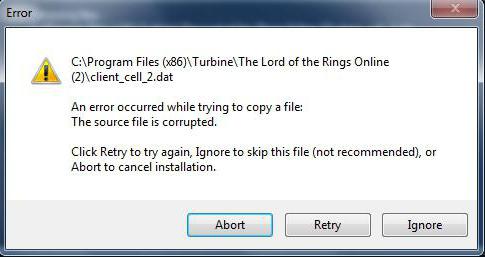
На самом деле они являются обычными файлами, в которых вследствие каких-то сбоев (программных или физических) нарушена внутренняя структура, из-за чего их использование становится невозможным.
Различают частичное и полное повреждение. В первом случае какая-то часть информации в файле сохраняется, во втором – подвергается кардинальному изменению.
Причины сбоев
Но что может стать причиной такого неприятного явления? Как правило, это нарушения в работе жестких дисков или аварийное закрытие приложений в ситуации, когда система или программа просто физически не справляются с обработкой больших объемов данных, внезапное отключение питания, воздействие вирусов и т. д.
Вирусы и последствия их вмешательства сейчас рассматриваться не будут. Но для остальных случаев, в частности, для системных файлов Windows, офисных документов или мультимедиа будет приведено несколько простых методов восстановления.
Как восстановить поврежденные файлы Windows?
Начнем с краеугольного камня – системных файлов, без целостности которых Windows будет работать с ошибками или не работать вообще.
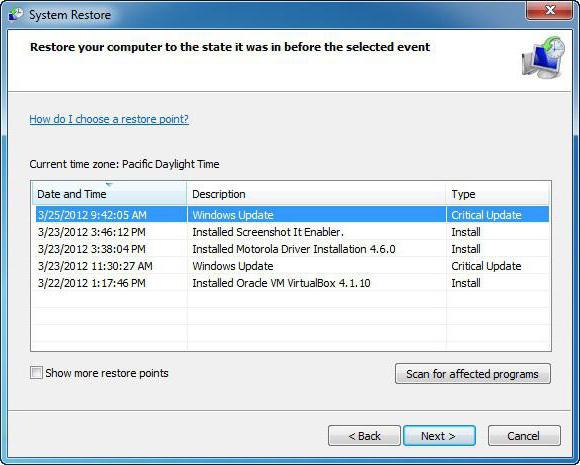
Основным методом, позволяющим решить проблему того, как восстановить поврежденный файл (файлы) операционной системы, является использование универсального инструмента, который имеется в любой ОС. Это откат до предыдущего состояния, который можно вызвать из раздела архивации и восстановления или при загрузке поврежденной системы, когда откат до определенной точки стартует автоматически.
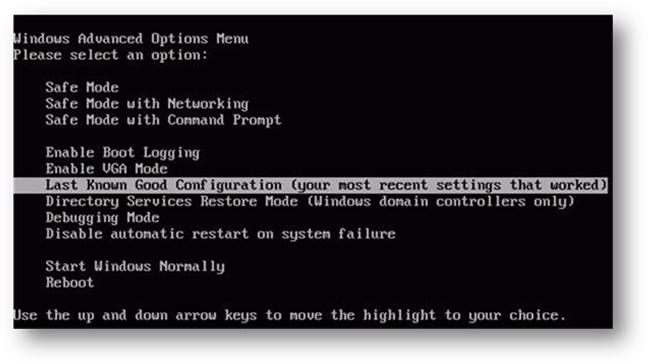
Также можно использовать загрузку с нажатием клавиши F8 (для Windows 10 этот процесс является несколько более сложным), где в меню старта выбирается последняя работоспособная конфигурация.
Если старт ОС в нормальном режиме невозможен, загрузку следует произвести либо в безопасном режиме, либо с установочного носителя, а затем использовать команду sfc /scannow, вводимую в командной строке, в загруженной системе, обязательно запущенной с правами администратора. В случае если старт производится со съемного носителя, команда будет выглядеть длиннее: sfc /scannow /offbootdir=C: /offwindir=D:windows (C – раздел с установленной системой, но буква диска может быть и другой).
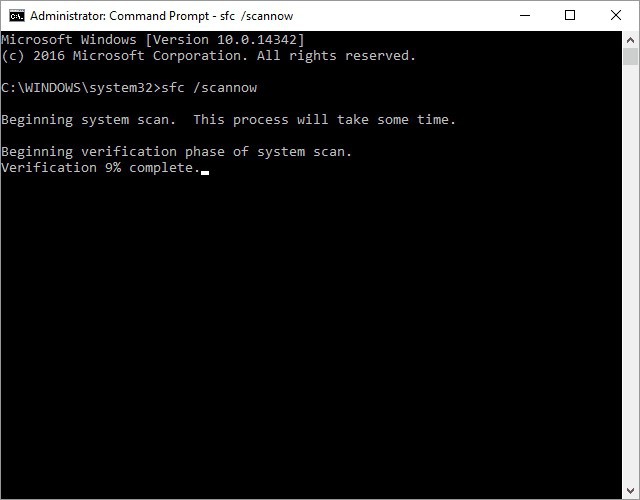
В некоторых случаях, когда система загружается, можно воспользоваться программой DLL Suite, которая догружает недостающие или поврежденные динамические библиотеки системы. Но для этого должно быть активным интернет-подключение.
Восстановление архивов
Нередко можно встретить и повреждение сжатых каталогов, называемых архивами, когда программы-архиваторы выдают сообщения о невозможности их открытия (чаще всего с ошибками CRC).
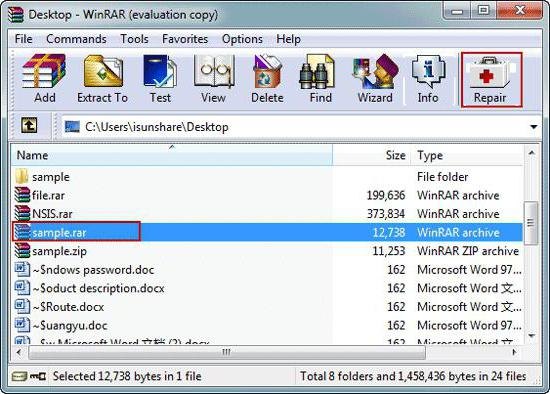
Как восстановить поврежденный файл такого типа? Для этого используются модули самих программ. Например, в запущенном приложении WinRAR с помощью кнопки обзора нужно найти искомый объект, выделить его и нажать кнопку исправления в верхней панели. Далее следует просто выбрать место сохранения исправленного файла, его формат и дождаться окончания процесса восстановления.
Как восстановить поврежденный файл Word или Excel с помощью MS Office
Еще одна неприятная проблема – повреждение офисных документов. Посмотрим, как восстановить поврежденный файл Excel или Word (хотя приводимая методика годится для всех документов Office).
Как правило, во всех приложениях по умолчанию включено автосохранение через определенные промежутки времени, поэтому при аварийном закрытии программы и повторном запуске будет предложено восстановить недавний документ.
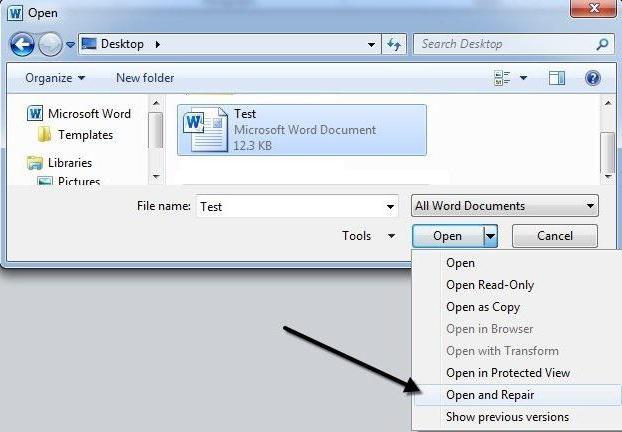
В случае с другими файлами, следует сначала запустить нужное приложение и использовать открытие файла, выбрав поврежденный объект. Далее используется кнопка открытия с выбором открытия и восстановления.
Любая офисная программа восстанавливает поврежденные файлы достаточно быстро (все зависит от объема данных).
Сторонние утилиты для восстановления поврежденных офисных документов
Если восстановление с помощью офисных редакторов результата не дало, можно использовать утилиты вроде Word Repair Free, Easy Office Recovery или Office Fix.
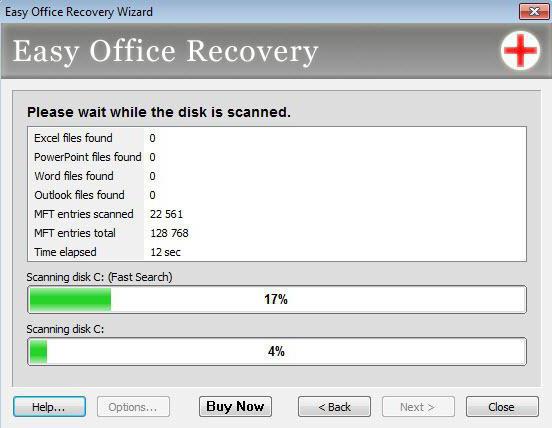
Первая утилита является бесплатной, вторые две – условно-бесплатными. С их помощью можно сохранить только определенное количество файлов, зато в третьей программе есть возможность создания снимка экрана для последующего преобразования графического формата в текстовый или в формат электронной таблицы.
Приложения для мультимедиа
С мультимедиа далеко не все так просто. Однако при незначительных повреждениях и из такой ситуации можно найти выход.
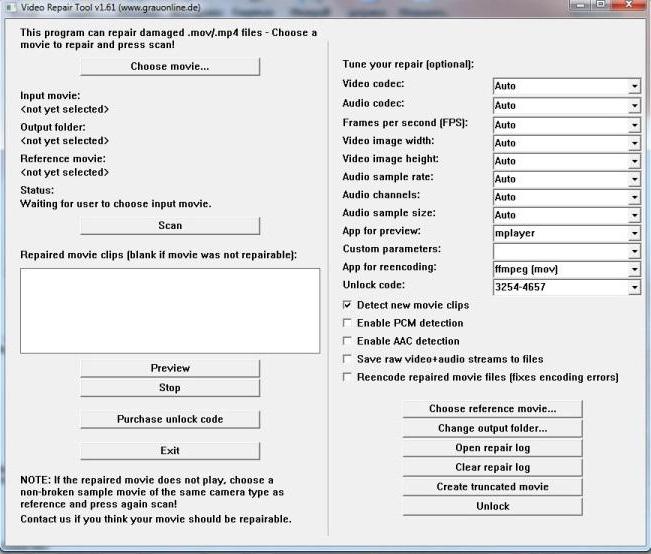
Для видео в самом простом варианте используется пакет HD Video Repair Utility – бесплатная программа, восстанавливающая поврежденные файлы любого формата, выполненная в виде портативной версии, которая не нуждается в инсталляции. В ней сначала кнопкой Choose movie выбирается объект, а далее нажимается кнопка сканирования (Scan).
На первом этапе при сильном повреждении может быть выдана ошибка. Тогда используем кнопку Choose reference movie и, так сказать, подсовываем программе нормальный файл, после чего снова нажимаем кнопку сканирования. По окончании процесса в каталоге приложения появится директория с восстановленным файлом, который открывался изначально. Суть процесса состоит в том, что на основе анализа структуры нормальных файлов программа «учится» восстановлению поврежденных объектов.
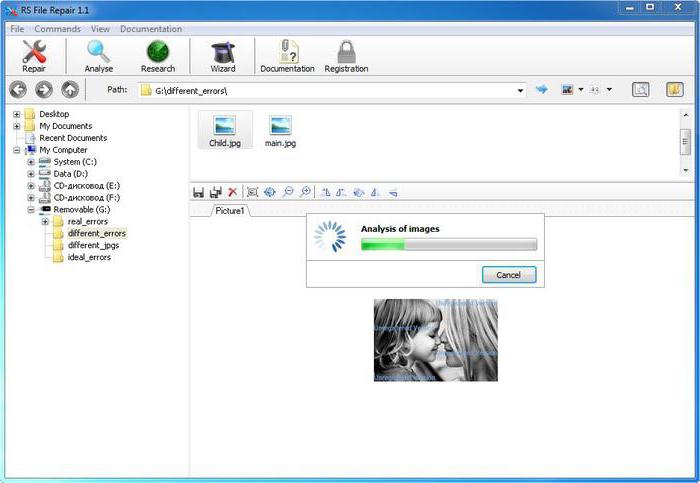
Что касается графики, вопрос — как восстановить поврежденный файл такого типа — совершенно просто решается за счет применения утилиты RS File Repair, которая способна распознавать абсолютное большинство известных сегодня графических форматов. Использование ее достаточно просто за счет того, что в ней имеется встроенный «Мастер», благодаря которому с восстановлением сможет справиться даже неподготовленный пользователь или новичок.
Иногда при решении проблемы того, например, как восстановить поврежденные файлы на флешке (имеется ввиду именно графический формат), можно попытаться открыть объекты во встроенном в Windows приложении Paint, а затем просто сохранить их в другом месте, с заменой формата. Именно эта программа, как считается, особых требований к поврежденным файлам не выставляет и способна открывать даже то, что профессиональные редакторы не воспринимают.

Если говорить о звуковых файлах, здесь без помощи профессиональных и полупрофессиональных аудиоредакторов не обойтись, хотя и можно найти простенькие утилиты для анализа. В большинстве случаев простые программы эффекта не дают, а вот в плане восстановления аудио программы вроде Adobe Audition или Sound Forge дают непревзойденные результаты. Сам процесс выглядит достаточно сложным, поэтому особо на нем останавливаться смысла нет.
Заключение
Чтобы подвести черту, стоит сказать, что восстановление поврежденных файлов практически любого формата является не такой уж сложной задачей. Но мы рассмотрели только основные типы файлов, поскольку описать все в одной статье не получится. Выбранные же методики рассчитаны на пользователей, которые никогда не сталкивались с такими проблемами, и просты в применении.
Источник: www.syl.ru